カード型データベースを作ってみよう
Step 12 起動したExcelにデータをコピーする
一覧画面は新規にExcelファイルを起動し、そのシートにデータをコピーします。
複数列を一括でコピーしています。
次に、コピー先シート名を変更しました。
複数列を一括でコピーしています。
次に、コピー先シート名を変更しました。
Homeに戻る > Excelでアプリケーションソフト3 > カード型データベースソフト
実行画面
■コピー元のデータシート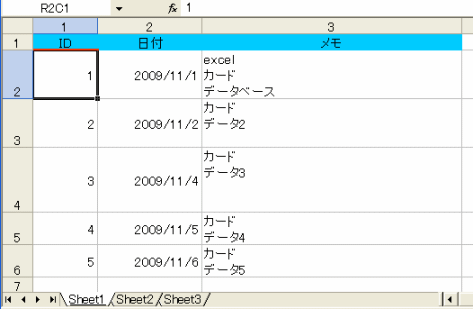
■コピー先のデータシート
1~3列をコピーし、シート名を「DB一覧」に変更しています。
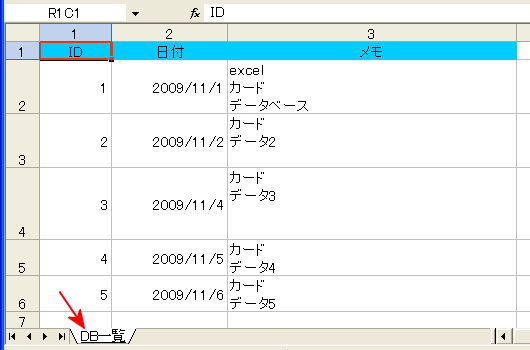
実行VBAコード
'一覧ボタン
Private Sub CommandButton3_Click()
Dim App As Object
Dim push As Integer
Dim twb As Workbook
Dim s1 As String
Dim tws As Worksheet
'新規シート作成枚数をプッシュ
push = Application.SheetsInNewWorkbook
'Excelを起動
Set App = CreateObject("Excel.Application")
'表示する
App.Visible = True
'シートを1枚作成
Application.SheetsInNewWorkbook = 1
'ブックを追加する
Set twb = Workbooks.Add
'3列をコピーする
Workbooks("Data.xls").Worksheets("Sheet1").Range("A:C").Copy _
Destination:=twb.Worksheets("Sheet1").Range("A:C")
'コピー先のシート名を変更
twb.Worksheets("Sheet1").Name = "DB一覧"
'戻す
Application.SheetsInNewWorkbook = push
End Sub
Private Sub CommandButton3_Click()
Dim App As Object
Dim push As Integer
Dim twb As Workbook
Dim s1 As String
Dim tws As Worksheet
'新規シート作成枚数をプッシュ
push = Application.SheetsInNewWorkbook
'Excelを起動
Set App = CreateObject("Excel.Application")
'表示する
App.Visible = True
'シートを1枚作成
Application.SheetsInNewWorkbook = 1
'ブックを追加する
Set twb = Workbooks.Add
'3列をコピーする
Workbooks("Data.xls").Worksheets("Sheet1").Range("A:C").Copy _
Destination:=twb.Worksheets("Sheet1").Range("A:C")
'コピー先のシート名を変更
twb.Worksheets("Sheet1").Name = "DB一覧"
'戻す
Application.SheetsInNewWorkbook = push
End Sub
Homeに戻る > Excelでアプリケーションソフト3 > カード型データベースソフト
■■■
このサイトの内容を利用して発生した、いかなる問題にも一切責任は負いませんのでご了承下さい
■■■
当ホームページに掲載されているあらゆる内容の無許可転載・転用を禁止します
Copyright (c) Excel-Excel ! All rights reserved